Vereist de FooEvents Stoel plugin
De FooEvents Stoel plugin is een uitbreiding voor FooEvents die het mogelijk maakt voor je gasten of aanwezigen om hun stoelen te selecteren bij het afrekenen op basis van de lay-out van je locatie. Deze plugin kan worden gebruikt om rijen en stoelen in een vergaderzaal of theater, tafels en het aantal stoelen aan de tafel, enz. te specificeren. Je kunt VIP secties maken of bezoekers beperken tot zitplaatsen in andere hoger of lager geprijsde gebieden.
Secties
- Instructies
- Rijen aan variaties koppelen
- Visuele tafelschikking
- Het standaard stoelpictogram wijzigen
- Kleuren tafelschikking wijzigen
- Stoelen aanpassen
Instructies
- Inloggen op uw WordPress dashboard
- Navigeer naar het evenement dat u hebt gemaakt en waar u uw tafelschikking wilt toevoegen
- Selecteer "Zitplaatsen" naast "Type evenement" in de "Evenement Instellingen" tab
- Nieuwe rijen en stoelen kunnen worden toegevoegd onder de "Evenement Zitplaatsen" tab
- Typ je eigen naam voor een gebied of rij, bijv.Voorste rij"
- Geef het aantal zitplaatsen op dat elk gebied of elke rij moet bevatten
Rijen aan variaties koppelen
- Kies een Variatie voor elk gebied of elke rij. Een Variatie voor een rij betekent dat de zitplaatsen in die rij worden gereserveerd voor een bezoeker die een ticket koopt voor die specifieke evenementvariant. Als je wilt dat de zitplaatsen in die rij beschikbaar zijn voor alle bezoekers, laat je de optie Variatie optie ingesteld op Standaard. Als je wilt dat zitplaatsen in die rij beschikbaar zijn voor deelnemers uit meerdere verschillende variaties, dan kun je variaties instellen met "Elke..." als optie(s).
- Je kunt bepalen of het selecteren van zitplaatsen vereist is per variatie. Klik op de Variatie tabblad, bewerk een variatie en zoek naar de instelling 'Maak stoelselectie verplicht voor deze variatie'..
Visuele tafelschikking
- Klik op de De tafelschikking bekijken knop om een visuele weergave van de zitplaatsen in je locatie te zien. De stoelen die al geboekt zijn, worden grijs weergegeven.
- Klik op een stoel om deze te selecteren. Gebruik de vervolgkeuzelijst en Toepassen knop om geselecteerde zitplaatsen beschikbaar, onbeschikbaar of geblokkeerd te maken of een gangpad rechts van de zitplaats toe te voegen. Je moet je evenement bijwerken voordat deze wijziging wordt opgeslagen.
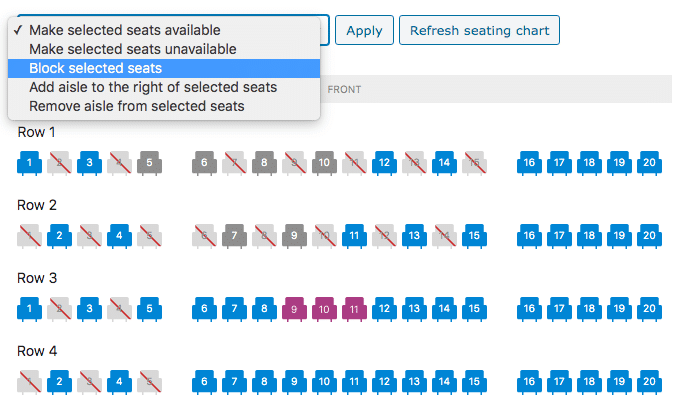
- Houd er rekening mee dat het beschikbaar of niet beschikbaar maken van stoelen niet ongedaan kan worden gemaakt. Stoelen beschikbaar maken betekent dat je klanten deze stoelen opnieuw kunnen selecteren. Dit kan ertoe leiden dat meerdere bezoekers dezelfde stoel boeken. Gebruik deze functie alleen als je zeker weet dat dit geen dubbele boekingen tot gevolg heeft.
Het standaard stoelpictogram wijzigen
Standaard geeft FooEvents stoelen weer als stoelen. Je kunt echter het stoelpictogram op rijniveau wijzigen door een ander pictogram te selecteren in het pictogram Type pictogram veld.
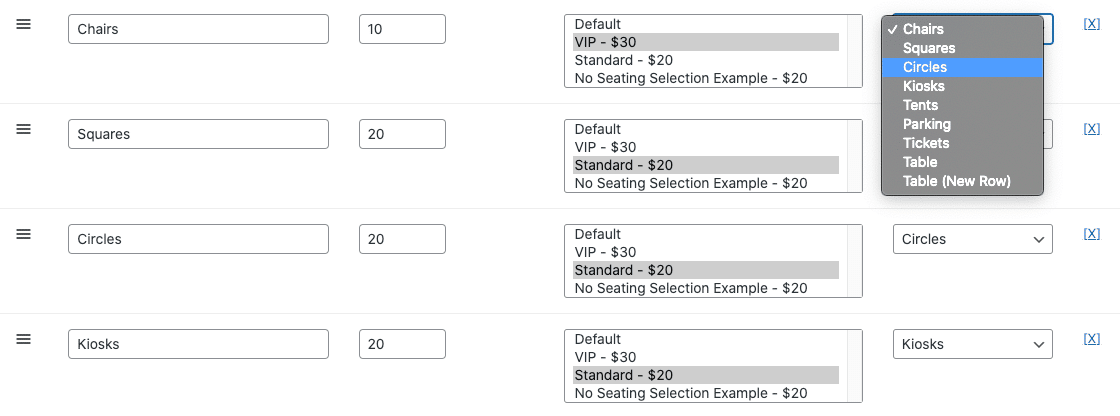
De rij zal dan stoelen weergeven met de opgegeven Type pictogram zoals hieronder vermeld:
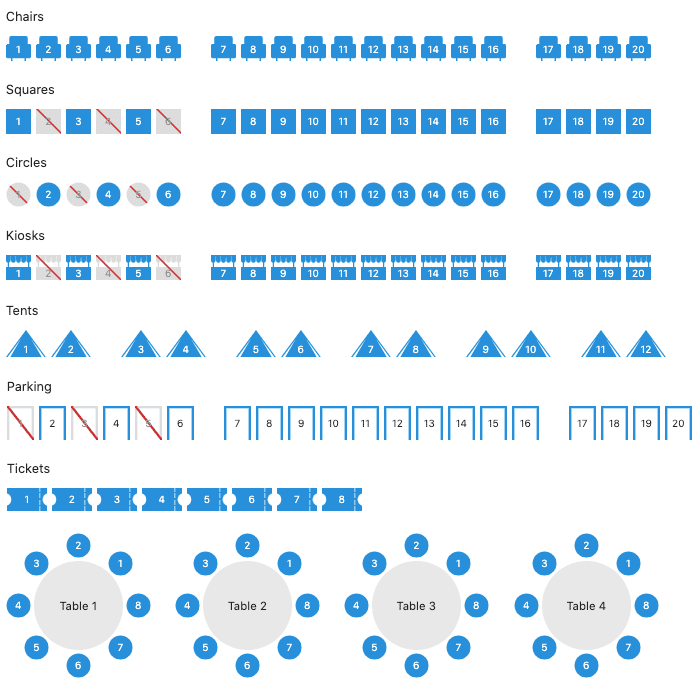
Rijen met de Tabel pictogramtype wordt weergegeven naast de vorige tabellen. Gebruik de Tabel (nieuwe rij) optie van de Type pictogram drop-down lijst om een tabel naar een nieuwe rij te forceren.
Kleuren tafelschikking wijzigen
- Navigeer naar FooEvents > Instellingen > Zitinstellingen om aangepaste kleuren in te stellen voor je stoelen.
- De Beschikbare kleur zitting instelling geeft aan welke stoelen kan worden geselecteerd door je deelnemers op de afrekenpagina.
- De Geselecteerde kleur stoel instelling geeft aan welke stoelen niet kunnen worden geselecteerd door de deelnemers omdat ze al gereserveerd zijn.
- De Kleur stoel geselecteerd voor andere aanwezigen geeft aan welke zitplaatsen zijn geselecteerd voor andere bezoekers van hetzelfde evenement in de huidige volgorde. Dit maakt het makkelijker voor de bezoeker om te zien waar zijn of haar gezelschap zal zitten.
Stoelen aanpassen
Het is mogelijk om stoelen op de tafelschikking handmatig beschikbaar of niet-beschikbaar te maken. Hier volgen de stappen om dat te doen:
- Inloggen op uw WordPress Beheersgebied
- Navigeer naar de gebeurtenis die u hebt gemaakt en waar u de zitplaatsen wilt wijzigen
- Ga naar de Zitplaatsen voor evenementen tab
- Klik op De tafelschikking bekijken
- Selecteer stoelen die u beschikbaar/onbeschikbaar wilt maken
- Selecteer een van de volgende opties Geselecteerde plaatsen beschikbaar maken of Maak Geselecteerde Zitplaatsen Onbeschikbaar
- Klik op Toepassen
- Update jouw evenement